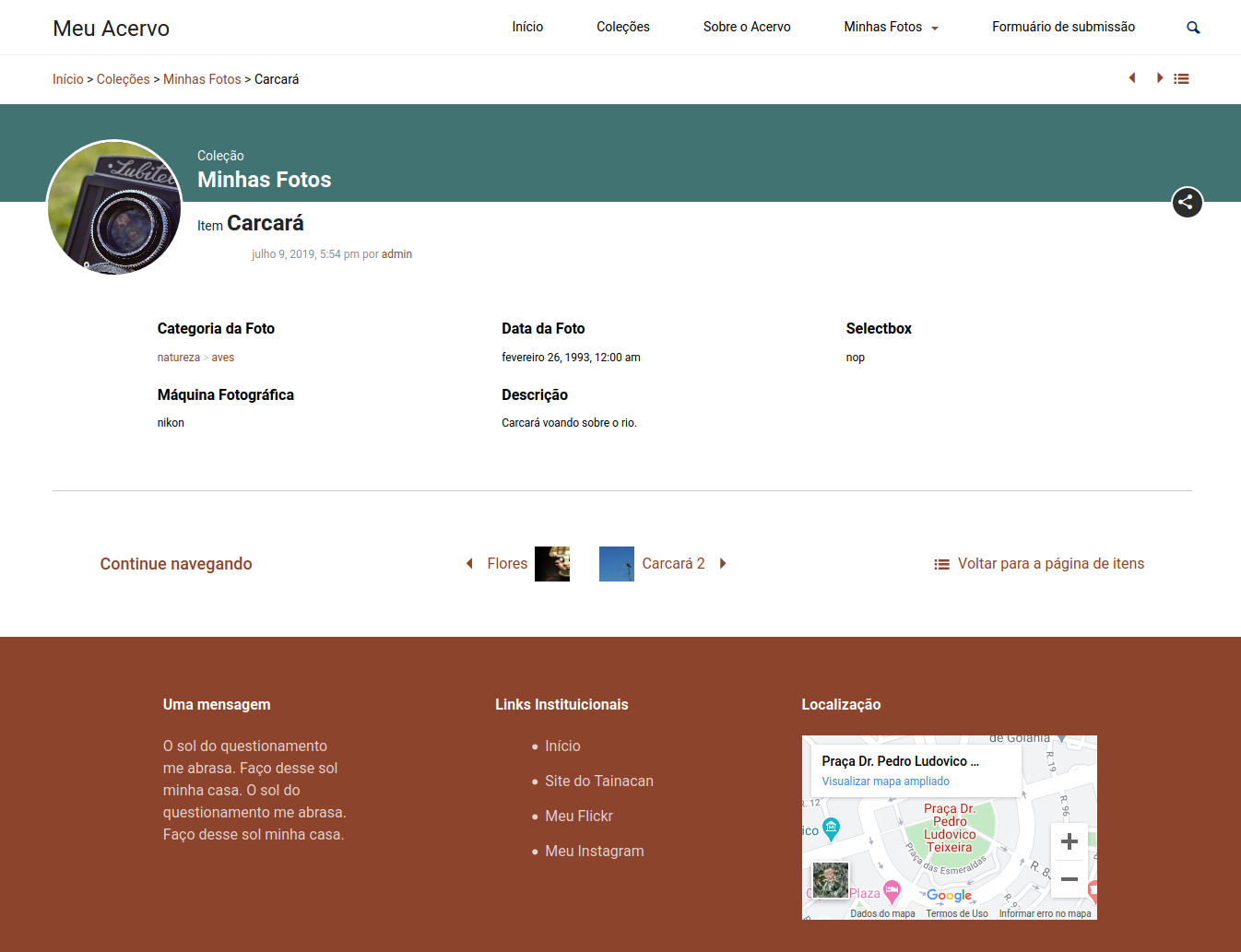No dia 11 de Agosto o WordPress lançou sua versão 5.5, com esperadas melhorias e novidades. Estas novidades nos permitiram fazer alguns bons ajustes e usar de novos recursos que queríamos experimentar faz um tempo. Para garantir compatibilidade com o que chegou e finalmente entregar algumas funcionalidades bem aguardadas, estamos lançando a versão 2.1 do tema Tainacan Interface. Vejamos o que vem por aí:
Novidades
Padrões de blocos
Uma das mais interessantes novidades apresentadas pela versão 5.5 do WordPress é a possibilidade de se criar “padrões de blocos“. Agora, em uma aba do painel de blocos, você poderá escolher dentre uma lista de padrões, que são conjuntos de blocos pré-configurados para se criar layouts comumente vistos em sites. Com o Tainacan Interface, três novos padrões de blocos serão oferecidos para você:
E pronto! Com apenas um clique você já tem uma sessão inteira da sua página inicial. O interessante dos padrões de blocos, é que após serem inseridos você pode ajustar eles para terem o conteúdo ou as configurações que desejar.
Outras novidades do editor de blocos
Cores customizadas do lado do editor
Talvez você ainda não tenha percebido, mas aquela configuração de cor que pode ser alterada no menu “Personalizar” -> “Cores”, parece só ter efeito no site publicado, já que o editor fica sempre com a mesma carinha azul do Tainacan. Bom, não mais! Agora ele também obedecerá a cor que você escolher lá. Inclusive, nos blocos que possuem opções de cor, esta será sempre a primeira opção da paleta.
Unidades de medida e altura da linha
Os blocos padrão agora estão ficando mais customizáveis. Uma das novidades está o uso de unidades de medida customizáveis. No bloco de “Cobertura”, por exemplo, a configuração “altura”, que antes só poderia ser definida em pixels, agora por ser configurada em “%”, “vh” e outras medidas. Este último diz respeito a altura em relação a tela. Veja por exemplo como fica um banner de 100vh:
Outra novidade é a possibilidade de se alternar a altura da linha nos blocos de parágrafo, garantindo melhor legibilidade caso você brinque com o tamanho da fonte:
Configurações de Busca
Sabemos que para muitos, aquela barrinha de busca que fica no canto superior esquerdo do cabeçalho sempre foi um pouco limitada… afinal, ela só busca em posts dentro do seu site WordPress e não em conteúdo do repositório Tainacan, algo que talvez muita gente nem saiba. Finalmente demos um jeito nisso! Agora a busca na barra levará para uma “busca global”, cujos resultados podem ser posts ou páginas do WordPress, além de Itens ou Coleções do Tainacan. Para ter certeza de quais dos tipos se está retornando, uma etiqueta ao lado do resultado da busca indicará de onde veio, como no exemplo abaixo onde temos posts, itens da Coleção Teste 1 e item da coleção Minhas Fotos.
Mas espera, e se eu quiser pesquisar somente posts novamente? Ou se eu quiser pesquisar somente coleções a partir dali? Para resolver estas questões, agora temos uma nova sessão no “Personalizar”, chamada “Busca do Cabeçalho”. Nela você poderá habilitar, além da busca global padrão, outros três tipos de busca:
- Busca na lista de itens: que te levará para a lista de itens do repositório completa, incluindo seus filtros, modos de visualização, etc;
- Busca na lista de coleções: que te levará para a lista de coleções no tema;
- Busca na lista de posts: que te levará para antiga listagem de posts;
- Busca na lista de páginas: que te levará para a lista de páginas;
Estas opções estarão disponíveis então para serem escolhias quando você abrir o popup de busca, como na figura abaixo:
Não gostou dos rótulos? Relaxa, eles também podem ser configurados. Afinal, sua lista de posts pode muito bem se chamar “Notícias” ao invés de “Publicações do Blog”.
Eeee por fim, se você não gosta deste papo de barra de busca logo no cabeçalho do seu site, agora você também pode esconder este botão de vez, também pelo menu Personalizar.
Imagine você lá, na lista de itens de um acervo, de repente um item de chamou atenção e você entrou nele. Viu tudo o que lhe interessava, mas agora quer ver o próximo. Cadê o próximo? Oras, tem que voltar pra lista e achar. Esta sensação de cair num beco sem saída quando se chega na página do item sempre nos incomodou, já era hora de termos uma maneira de navegar pela lista a partir desta página! Por isso estamos apresentando a navegação entre itens adjacentes. Por padrão ela é uma nova sessão no final da página do item, que te oferecerá o link para o próximo, anterior e de volta para a lista. A maneira como este link será exibido pode ser alterada no menu “Personalizar” -> “Página do Item do Tainacan” -> “Links de navegação para itens adjacentes”, com as seguintes opções:
- Não mostrar nenhum link;
- Mostrar somente link com nome dos itens;
- Mostrar link com nome e miniatura pequena do item;
- Mostrar link com nome e miniatura grande do item;
O rótulo da sessão “Continue navegando”, é claro, também pode ser alterado.
Além disso, se você quer mostrar essa navegação logo de cara no início da página, também criamos outra opção mais discreta, que pode ser ativada em “Personalizar” -> “Página do Item do Tainacan” -> ” Mostrar as opções de navegação do item da navegação abaixo do menu”. O resultado pode ser visto na barra onde está o “breadcrumb” do site.
Observação importante: o conceito de “quem é o próximo” e “quem é o anterior”, na lista de itens, é bastante relativo, pois depende de qual lista você veio (lista de itens da coleção, do repositório, do termo, com filtro ou sem filtro….). Para permitir que a navegação seja coerente com o contexto, tivemos que fazer alguns ajustes no plugin, que só estarão disponíveis na versão 0.17. Enquanto isso, no tema, esta navegação obedecerá apenas a ordem em que os itens foram criados, dentro da coleção.
Esconder o metadado título
Ainda falando sobre a página do item, talvez você já tenha notado, mas o título do item aparece em dois lugares: no topo da página e na lista de metadados. Se esta redundância não te agrada, agora você pode escondê-lo da lista de metadados:
Alterando o estilo do rodapé
Sabe aquele cinza escuro do rodapé do Tainacan? Não é pra todo mundo né? Muitos museus já implementaram versões diferentes dele, e pra ajudar um pouco neste processo, estamos oferecendo agora três versões que podem ser configuradas em “Personalizar” -> “Configurações do Rodapé” -> “Esquema de Cores do Rodapé”:
- Escuro (o cinza padrão);
- Claro (fundo cinza bem claro com texto em cinza escuro);
- Colorido (a cor principal escolhida para o tema, com texto em branco);
Mais opções de compartilhamento
Por muito tempo, Twitter, Facebook e Google Plus foram as opções de compartilhar disponíveis para as páginas do Tainacan. O Google Plus foi encerrado alguns anos atrás, por isso saiu da jogada, mas todos sabemos que hoje em dia, a presença dos aplicativos de mensagem como WhatsApp e Telegram está tão forte quanto destas redes sociais. Por isso, na sessão “Personalizar” -> “Compartilhar em mídias sociais”, agora será possível ativar também os botões destes dois aplicativos. Para além deles, também há um novo ícone que deixará mais fácil a tarefa de compartilhar o link para qualquer lugar. Clicando nele, o endereço da página será mandado para sua área de transferência, e basta então colar onde você quiser!
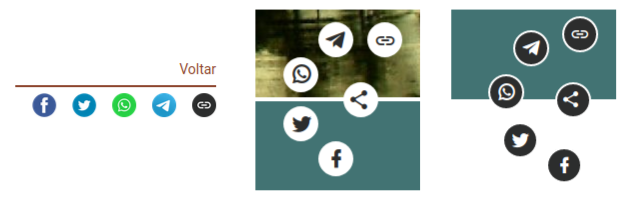
Melhorias e Correções
- Diversos ajustes para garantir compatibilidade com o WordPress 5.5;
- Evita que widgets sem rótulo fiquem inacessíveis em telas pequenas;
- Usa os atributos alt corretos na imagem de cabeçalho do termo e da coleção (acessibilidade);
- Margens para os links de sub-páginas;
- Remove usos desnecessários da classe .bg-white;
- Prepara o código para receber algumas das novidades que virão no plugin na versão 0.17!
Baixe Já!
A versão 2.1 do Tainacan Interface já está disponível. Você pode baixá-la ou atualizar diretamente pelo seu painel WordPress: